説明機能仕様ダウンロード画像使い方
動画ファイルを DVD 形式に変換し、DVD プレーヤーで再生

あらゆる動画やオーディオファイルを Blu-ray 形式または AVCHD 形式に変換することができる Blu-ray オーサリングソフト。動画を Blu-ray 形式に変換してディスクに書き込み、Blu-ray プレーヤーで再生することができます。
ConvertXtoHD の概要
ConvertXtoHD は、あらゆるビデオタイプをブルーレイ/AVCHD(光学ディスク用)/AVCHD(USB メモ利用)に変換することができるソフトウェアです。
ConvertXtoVideo の機能
ConvertXtoHD の主な機能です。
| 機能 | 概要 |
|---|---|
| メイン機能 | 動画・オーディオファイルを Blu-ray または AVCHD 形式に変換 |
| 対応ビデオ形式 | ・DVD Video, .ifo, .ts, .vob, .mpeg, .mpg, .m2p, .ps ・Blu-ray, .m2ts ・AVCHD, .mts ・.avi, .divx, .xvid, .iso, .img, .bin/.cue, .mkv, .webm, .mov, .mp4, .m4v, .ogg, .ogm, .ram, .rm, .rmv, .rmvb, .rv, .flv, .swf, .asf, .wm, .wmr, .wmv , .3gp, .3g2, .avs, .dat, .evo, .nsv, .dvr-ms, .tod, .mod |
| 対応オーディオ形式 | .ac3, .dts, .aac, .wav, .wma, .wave, .ape, .au, .mka, .aif, .mp1, .mp2, .mp3, .mpu, .mpa, .mpga, .m4a, .ma4, .mpc, .flac, .ogg, .ra, .ram, .rm |
| 対応字幕形式 | .srt, sub, .sub/idx, .ass, .ssa, .smi, .ssa, DVB Subtitles, DVD Subtitles, Blu-ray Subtitles, PGS, MOV subtitle |
| オプション機能 | ・Blu-rayメニューの編集 ・ビデオの編集 ・AHCHD / Blu-ray ファイルをディスクに書き込み |
数回のクリックでかんたんに動画を Blu-ray ディスクに変換できます
ConvertXtoHD を使用すると、PC で再生可能な動画ファイルを Blu-ray または AVCHD 形式に変換し、Blu-ray プレーヤーで再生することができます。
使い方はとてもかんたんで、Blu-ray に変換したい動画ファイルを追加してボタンをクリックし、変換と Blu-ray ディスクへの書き込みを実行するだけです。それだけで、メニューやチャプターを含んだ Blu-ray ビデオを作成できます。
初心者にも使いやすい動画変換ソフト
ConvertXtoHD は、動画や音楽ファイルを Blu-ray プレーヤーで再生したい場合に役に立つソフトウェアです。トライアル版は 7 日間無料ですべての機能が利用できます。
機能
- AVCHD および Blu-ray フォルダー、ディスク、ISOイメージを作成します
- すべての入力ファイルをサポート
- 任意のDVDまたは Blu-ray ディスクに書き込む
仕様
価格:無料(トライアル期間中)
動作環境:Windows Vista|7|8|8.1|10|11
メーカー:VSO Software
使用言語:日本語ほかマルチ言語
最終更新日:
1年前 (2023/06/28)
ダウンロード数:968
ダウンロード
使い方
インストール
1.インストールする
- インストーラを実行すると言語の選択画面が表示されます。言語を選択して[OK]をクリックします。
- セットアップウィザードが開始します。[次へ]をクリックします。
- インストール先の設定です。変更しない場合はこのまま[次へ]をクリックします。
- スタートメニューに作成するショートカットの設定です。変更しない場合はこのまま[次へ]をクリックします。
- 追加のタスクの選択をして[次へ]をクリックします。
- インストールの準備ができました。[インストール]をクリックしてインストールを開始します。
- ソフトウェアの情報が表示されます。[次へ]をクリックします。
- インストールが完了しました。[完了]をクリックしてセットアップウィザードを閉じます。
基本的な使い方
1.動画を Blu-ray / AVCHD に変換する
- 「規定の設定」>「全般」をクリックして設定画面を開きます。
- 「出力形式」で出力形式や解像度を選択します。
- 「+」ボタンをクリックして変換する動画ファイルを追加します。
- メニューをカスタマイズする場合は[メニューを編集]ボタンをクリックします。
- [変換]をクリックして変換を開始します。
- 変換完了後に書き込みウィンドウが表示され、ディスクにデータを書き込むことができます。
ヘルプ
・オンラインガイド(公式)
URL:http://www.vso-software.fr/guides/cxd/how-to-convert-avi-to-dvd.php
URL:http://www.vso-software.fr/guides/cxd/how-to-convert-avi-to-dvd.php

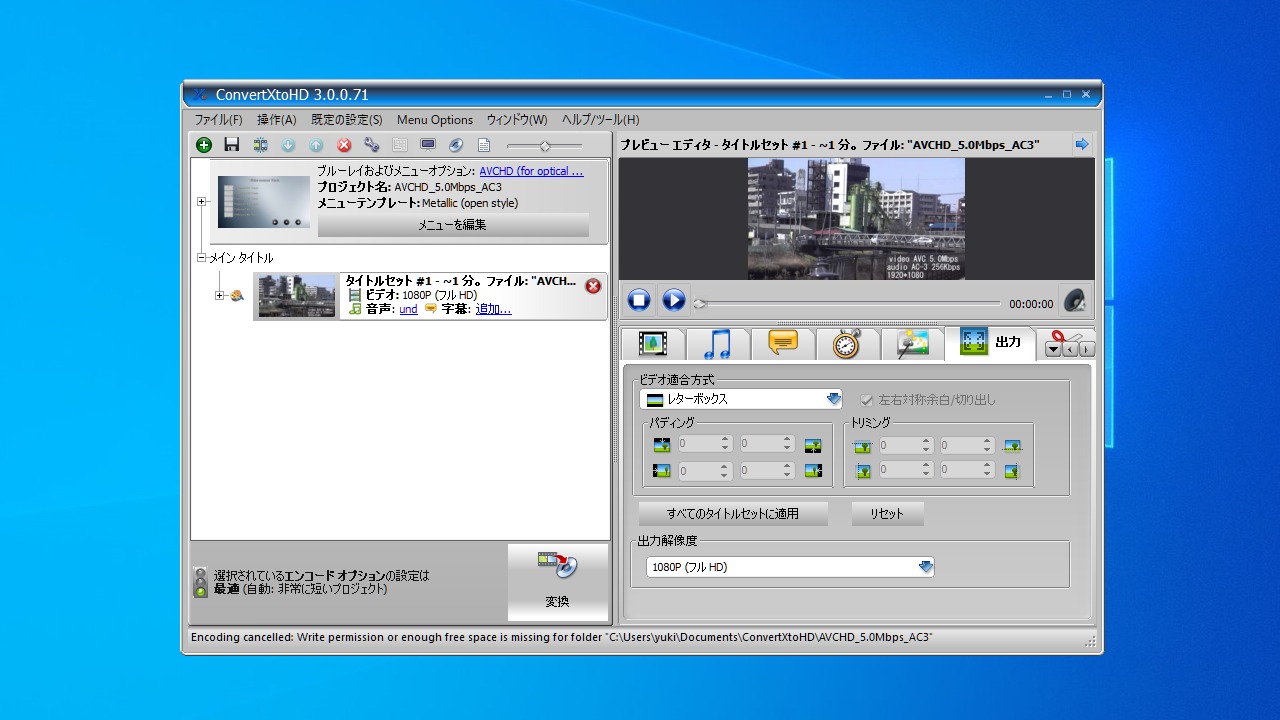
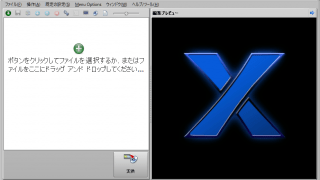
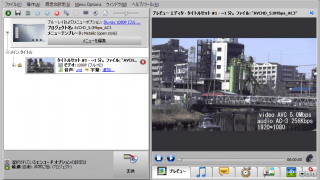
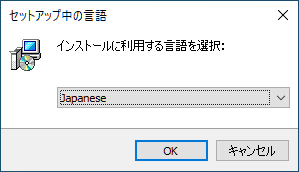

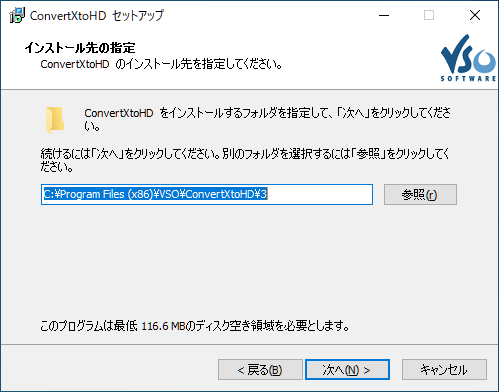
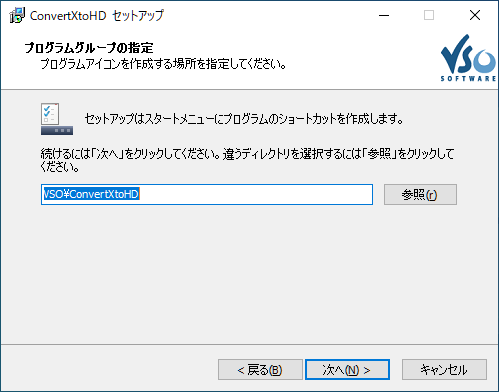
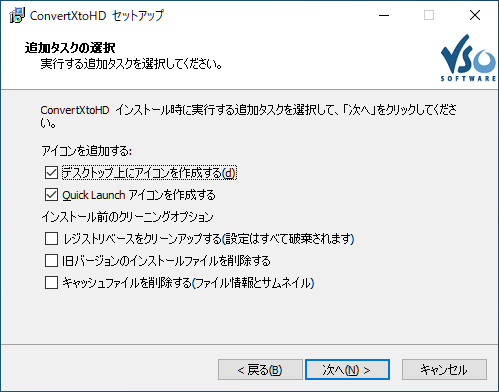
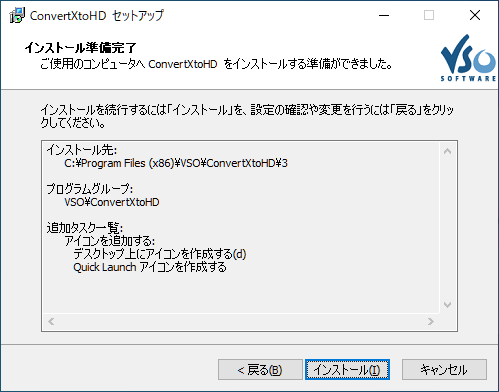
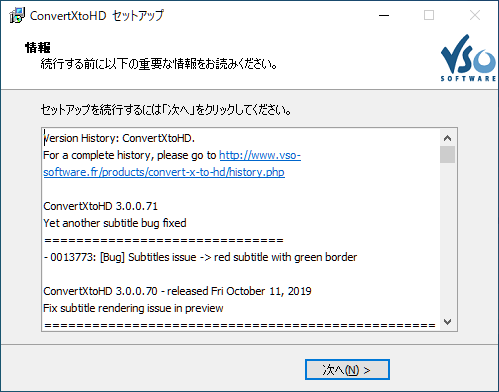
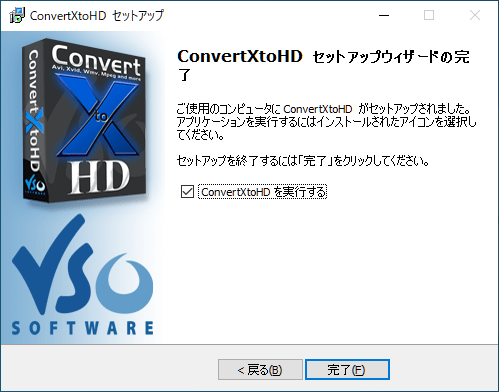
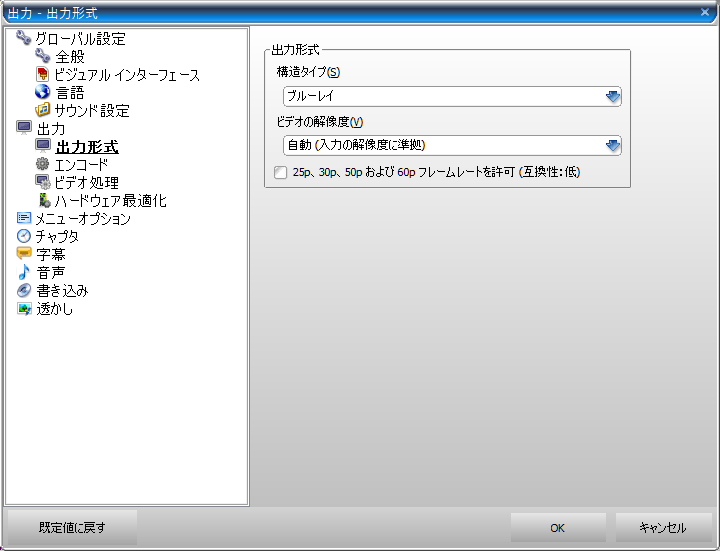
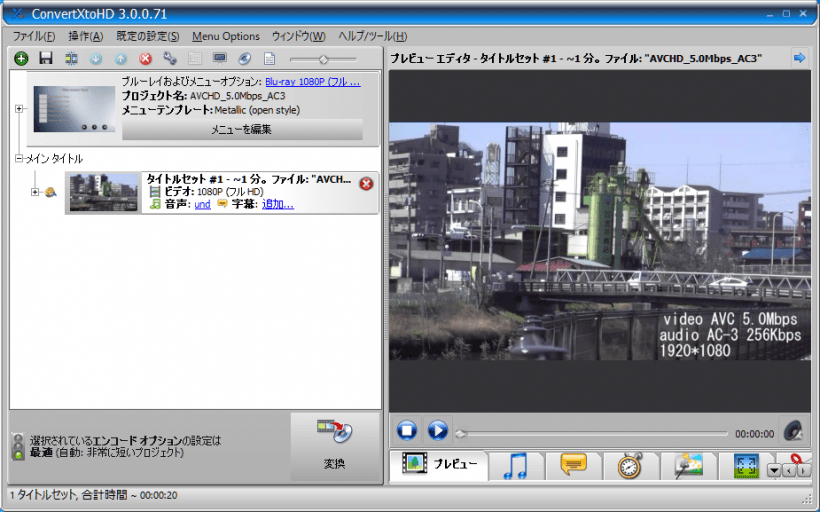
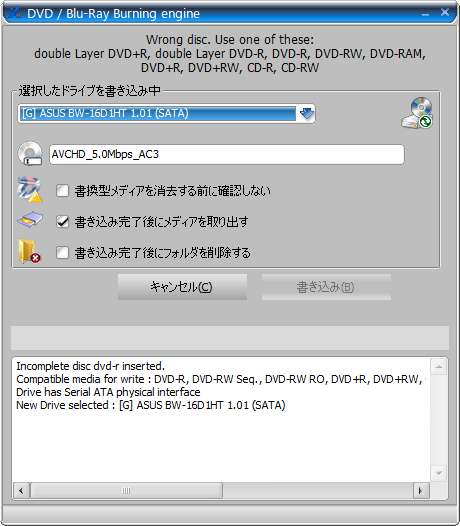
ConvertXtoHD は、トライアル版のソフトウェアです。7 日間無料でフル機能を利用できます。